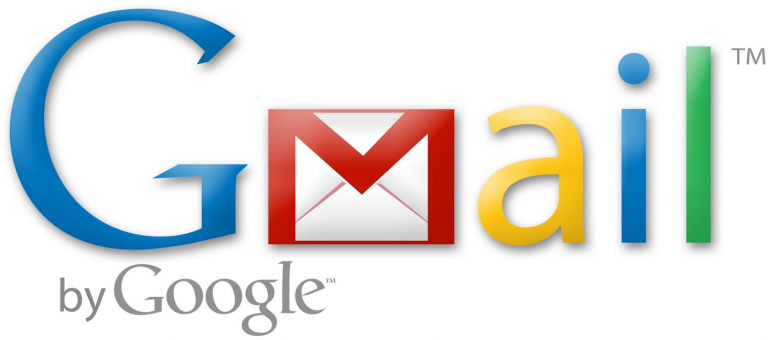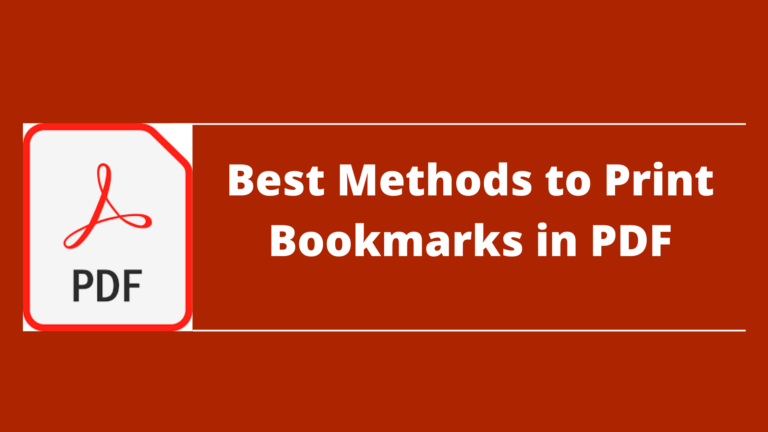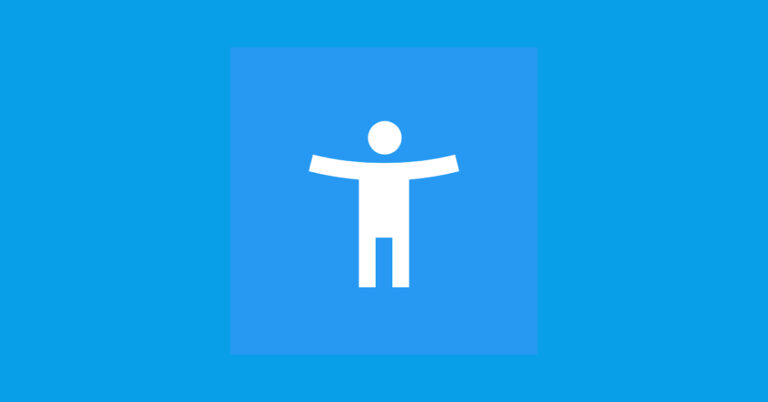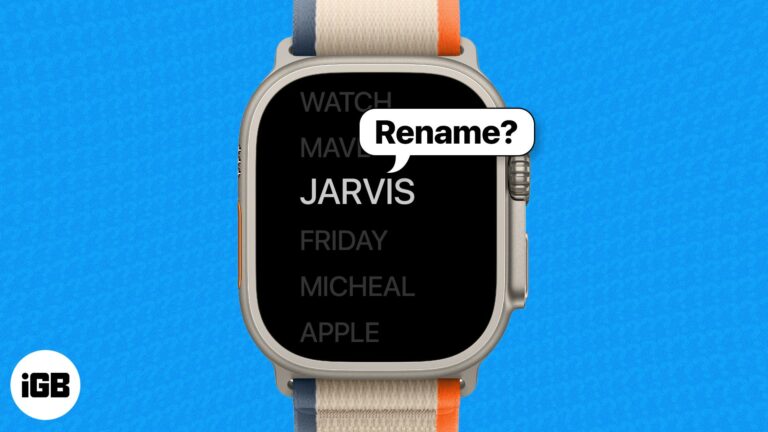Уменьшите размер большого файла PDF (сжатие файлов PDF стало проще)
,
Регулярное добавление нескольких данных в файлы PDF в виде текстов, изображений, графики и т. д. делает размер файла довольно большим. Это увеличивает время загрузки/открытия, создавая проблемы с точки зрения хранения, скорости передачи и удобства использования. В этом случае сжатие файлов PDF становится единственным решением для освобождения места и повышения скорости обмена и доступности. Следовательно, в этом посте мы объясним некоторые методы, которые всегда полезны при попытке уменьшить размер большого файла PDF.
Давайте сначала разберемся, что на самом деле означает сжатие или уменьшение файлов PDF:
Сжать или изменить размер PDF-документа — что это значит?
Когда мы обсуждаем сжатие файлов, PDF-файл представляет собой процесс уменьшения размера файла с использованием различных методов для уменьшения объема данных, необходимых для представления. Цель состоит в том, чтобы удалить ненужные или избыточные данные, не затрагивая внешний вид и читабельность файла. Несколько методов, таких как сжатие изображений, оптимизация шрифтов, удаление контента, сжатие данных и структурная оптимизация, помогают освободить пространство, сократить время передачи и повысить общую эффективность обработки и обмена файлами.
Каковы причины уменьшения размера большого файла PDF?
- Изображения и графика: файлы PDF, содержащие несколько изображений, графики и фотографий с высоким разрешением, делают файл PDF большим.
- Шрифты и форматирование. Может существовать несколько документов, в которых могут использоваться различные стили шрифтов, размеры и специальные эффекты. Различные шрифты и форматирование могут увеличить размер файла.
- Отсканированные документы. Сканирование физических документов и сохранение их в виде файлов PDF может привести к увеличению размера файлов из-за характера отсканированных изображений, которые часто имеют высокое разрешение и несжатые файлы.
Быстрые методы уменьшения размера большого файла PDF
Корректировка незначительных вещей может помочь пользователям создать пространство для добавления важных данных. Вот некоторые из действий, которые может предпринять пользователь.
- Уменьшение разрешения, сжатие изображений или преобразование их в более эффективные форматы файлов (такие как JPEG или PNG) могут значительно уменьшить размер файла.
- Стандартизация шрифтов, удаление ненужных стилей шрифтов и минимизация эффектов форматирования могут уменьшить размер файла PDF. Упрощение сложных макетов, устранение перекрывающихся элементов и минимизация пустого пространства также могут способствовать уменьшению размера.
Уменьшите размер ваших PDF-файлов с помощью Adobe Acrobat Pro.
Просмотр ваших PDF-файлов, удаление ненужных страниц или данных (встроенных носителей, аннотаций или закладок). Это возможно при использовании программного обеспечения для редактирования PDF. Приложение Adobe Acrobat Pro является одним из инструментов, позволяющих уменьшить размер PDF-файла большого размера. Тем не менее, вы должны взять подписку на инструмент:
1. Откройте файл в приложении Acrobat.
2. Чтобы не открывать PDF-файлы, выберите Файл > Сжать PDF. При необходимости удалите ненужные страницы или изображения.
3. Нажмите Сохранять после того, как решили, где сохранить файл. Уведомление от Acrobat показывает, что уменьшение размера PDF-файла выполнено.
Доступно бесплатное онлайн-решение
Adobe также предоставляет онлайн-решение для сжатия. Таким образом, чтобы изменить размер документа PDF, вы также можете использовать бесплатный онлайн-инструмент, предоставляемый Adobe. Туда нужно просто загрузить свои файлы, которые необходимо уменьшить.
Мгновенное решение для уменьшения размера большого файла PDF с помощью автоматизированного инструмента
Лучшее программное обеспечение для минимизации больших размеров PDF-файлов, без сомнения, PDF Toolbox. Пользователи могут легко использовать его благодаря удобному пользовательскому интерфейсу. Программа упрощает процесс сжатия зашифрованного файла PDF. Это гарантирует, что качество и свойства файла PDF останутся прежними. Кроме того, программа упрощает извлечение фотографий и текстовых файлов. В результате это программа, которая может как сжимать, так и извлекать PDF-файлы.
Для Windows:
Выполните подробные шаги, чтобы уменьшить размер файла Adobe PDF:
1: После завершения загрузки откройте инструмент в первый раз. Пользователю будет предложено 4 варианта. Выбирать “Компресс» из меню.

2: Нажав на Добавить PDF-файл(ы)/папку(и) Теперь кнопка запускает процедуру загрузки PDF-файлов.

3: Затем выберите расположение папки, в которой вы хотите сохранить сжатые файлы, нажав кнопку Вариант просмотраи нажмите Следующий.

4: Следующим шагом является выбор вариантов сжатия файла PDF. Используйте дополнительные настройки, выберите страницу и параметры сжатия, а затем нажмите кнопку «Далее».

5: Расширенные настройки реализуются, когда выбраны и использованы все варианты. нажмите Начинать кнопку после просмотра файлов, чтобы начать процедуру.

Заключение
Работа с большими файлами PDF может создать серьезные проблемы в управлении документами, совместном использовании и хранении. Знакомство с реальными причинами завышенных размеров файлов и применение соответствующих методов может помочь пользователю эффективно уменьшить большой размер файла PDF. Некоторые распространенные методы, такие как оптимизация изображений и шрифтов и удаление ненужных данных, могут выполняться на базовом уровне. Adobe Acrobat также помогает напрямую сжимать файлы; однако это меняет это. В случае, если применение этих методов не сработает, есть доступное автономное решение, которое наиболее полезно при попытке сжатия нескольких или больших файлов PDF.